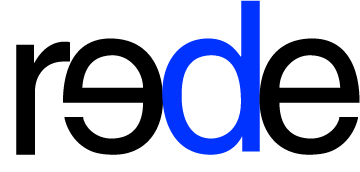¿Por qué 1 TB solo son 931 GB de espacio real en un disco duro?
Cuando compras una computadora, el sistema operativo (como Windows o macOS) ocupan una gran cantidad de espacio. Estos archivos protegidos del sistema operativo son necesarios para que el sistema se ejecute según lo previsto, por lo que no hay forma de evitarlos.
Como ejemplo, en mi sistema, la carpeta C:\Windows ocupa 25GB. Eso es aproximadamente una décima parte del espacio total del disco.
Sin embargo, no son solo los archivos del sistema operativo los que ocupan espacio. La mayoría de los sistemas operativos incluyen aplicaciones adicionales que puedes querer o no. Esto incluye todo, desde bloatware de Windows 10 hasta útiles aplicaciones integradas de macOS como GarageBand.
Si bien técnicamente no son parte del sistema operativo, vienen incluidos y, por lo tanto, ocupan espacio de inmediato. Por lo general, puedes eliminarlos para recuperar espacio; Puedes consultar nuestra guía para liberar espacio de almacenamiento en Windows para obtener algunos consejos.
Cómo las computadoras miden el espacio
Si bien las aplicaciones preinstaladas son definitivamente un factor, la razón más importante por la que no obtienes la cantidad total de espacio publicitado es porque las computadoras miden los números de manera diferente que los humanos.
Números binarios explicados
La informática utiliza prefijos de valor estándar, que incluyen “kilo” que equivale a mil, “mega” que equivale a millones, “giga” por mil millones, “tera” por billones, y así sucesivamente. Para una introducción, ya he escrito un poco sobre estos términos aquí.
Las personas, incluidos los fabricantes de discos duros, usan el sistema decimal, que mide números con una base de 10. Por lo tanto, cuando decimos “500 gigabytes”, nos referimos a 500 billones de bytes.
Sin embargo, las computadoras usan el sistema binario base 2, donde todos los números son 1 o 0. Si no estás familiarizado, a continuación, hay una lista de los números del 1 al 10 escritos en binario:
1
10
11
100
101
110
111
1000
1001
1010
Como puedes ver, en binario, 21 representa el valor decimal 1, 22 es igual a 4, 23 es igual a 8, 24 es lo mismo que 16, y así sucesivamente. El lugar de cada nuevo dígito en binario aumenta el valor del número en una potencia de dos. 210, entonces, es igual a 1,024.
Medición binaria y decimal
Ahora sabemos por qué las computadoras usan 1,024 en lugar de 1,000 para definir estos prefijos comunes. Para una computadora, un kilobyte es 1,024 bytes, no 1,000 bytes como lo es para las personas.
Esto aumenta a medida que avanza la escala, por lo que un megabyte es 1,024 kilobytes y un gigabyte es 1,024 megabytes.
Para ver cómo te afecta esto, supongamos que compras un SSD externo de 250 GB. Ese disco contiene 250,000,000,000 bytes, pero la computadora no lo muestra de esa manera.
Entendiéndolo, podemos dividir por 1,024 tres veces (una vez para convertir bytes a kilobytes, otra vez para convertir kilobytes a megabytes, y una última vez para convertir megabytes a gigabytes) para ver cuánto espacio es en realidad:
250,000,000,000 / (1,024 * 1,024 * 1,024) = 232,830,643,653 bytes, o 232.83GB.
Al examinar una unidad de 250 GB en Windows muestra su espacio máximo como 232 GB, que es exactamente lo que encontramos en nuestro cálculo anterior. Esa es una diferencia de aproximadamente 18 GB.
Y cuanto más grande es el disco, mayor es la diferencia entre el espacio medido y el espacio real. Por ejemplo, un disco de 1TB (1,000GB) tiene 931GB de espacio según la computadora.
Gigabyte vs. Gibibyte
Después entender esto, te preguntarás por qué existe esta disparidad. ¿Por qué los fabricantes de discos duros no proporcionan una cantidad precisa de espacio en sus dispositivos? Bueno, técnicamente lo hacen.
La definición correcta de “giga” es una potencia de 1,000. Hay otro nombre para una potencia de 1.024: “gibi”. La Comisión Electrotécnica Internacional ha publicado estándares para medir datos en binario para resolver esta confusión.
Mientras que un kilobyte (KB) representa 1,000 bytes, un kibibyte (KiB) representa 1,024 bytes. Es lo mismo para mebibytes (MiB), gibibytes (GiB), tebibytes (TiB), etc.
Por alguna razón, Windows usa incorrectamente el prefijo “GB” cuando realmente mide en gibibytes. Otros sistemas operativos, como macOS, miden correctamente 1 GB como mil millones de bytes. Por lo tanto, la misma unidad de 250 GB conectada a una Mac mostraría que tiene 250 GB de espacio total.
Particiones de disco adicionales
Aparte de lo anterior, otra causa potencial para una reducción en la cantidad total de espacio que tiene una unidad son las particiones adicionales.
En caso de que no lo supieras, puedes separar los discos duros físicos en diferentes secciones lógicas, lo que se conoce como particionamiento. Particionar un disco duro te permite instalar dos sistemas operativos diferentes en un disco, entre otros usos.
Cuando compras una computadora, el fabricante a menudo incluye una partición de recuperación en el disco. Contiene datos que te permiten restablecer tu sistema en caso de un problema grave. Como cualquier otro archivo, ocupan espacio en la unidad.
Pero debido a que las particiones de recuperación a menudo están ocultas de la vista estándar, es posible que no sepas que están disponibles.
Para ver las particiones en tu unidad en Windows, escribe administración de discos en el menú Inicio y haz clic en Crear y formatear particiones del disco duro.
Aquí puedes ver cada disco en tu sistema y las particiones que lo componen. Si ves una etiqueta de Restauración, Recuperación o similar, esa es tu partición de recuperación.
En la mayoría de los casos, es posible borrar estas particiones y recuperar ese espacio. Sin embargo, generalmente es mejor dejarlas. Tenerlas hace que la recuperación de tu sistema sea mucho más fácil, y la pequeña ganancia de espacio no vale la molestia de recuperar tu sistema manualmente.
Funciones ocultas que también usan espacio
Finalmente, la mayoría de los sistemas operativos contienen características que ocupan espacio, pero no existen como archivos reales. Por ejemplo, el servicio de instantáneas de Windows se utiliza para activar las funciones de versiones anteriores y de restauración del sistema.
Restaurar sistema te permite volver a un punto anterior en el tiempo si tu sistema no funciona correctamente, mientras que las versiones anteriores conservan copias de tus archivos personales para que puedas deshacer los cambios. Ambos necesitan espacio para trabajar, por supuesto.
Para ver y cambiar la cantidad de espacio que utilizan las funciones que dependen de los servicios de instantáneas, presiona Win + Pausa para abrir rápidamente la entrada del Panel de control del sistema. Desde aquí, has clic en Protección del sistema en el lado izquierdo. En la ventana resultante, selecciona tu unidad de la lista y elige Configurar.
Verás un nuevo cuadro de diálogo que te permite deshabilitar por completo la protección del sistema (aunque no lo recomiendo). A continuación, verás el Uso actual y puedes ajustar la cantidad máxima que usa Windows. Alrededor del 10 por ciento es lo recomendable.
Ahora ya sabes cómo las computadoras calculan el espacio
Los elementos discutidos explican la notable diferencia en el espacio de almacenamiento publicitado y real. Si bien hay algunos otros factores menores, como los bloques especiales en los SSD, estas son las razones principales.
Al conocerlos, es aconsejable planificar con anticipación y asegurarte de obtener siempre la cantidad de almacenamiento que necesitas con los nuevos dispositivos.
¿Te ha sido útil el post? Por favor compártelo en las redes sociales.